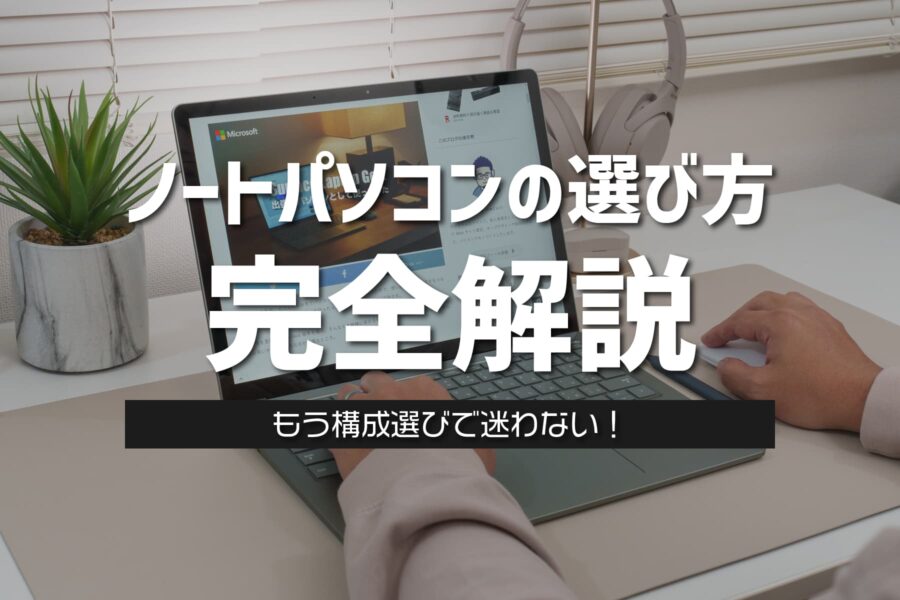予算7万円で買える初心者向けノートパソコン|学生、ビジネス利用にも最適な機種

ノートパソコンが欲しいけど、いくらのパソコンを買えばいいのかわからない。できるだけ予算は抑えたい。
安く買いたい気持ちはわかる。しかし安すぎるノートパソコンは、価格相応に性能が低くなってしまう。簡単な事務作業、ネットサーフィンでも動作が重い。そんな、スマホより使い勝手の悪いパソコンはおすすめできない。
そこでパソコン初心者から経験者まで、程よく快適に使えるけど安く購入できるノートパソコンを紹介する。その最低ラインをクリアできるのが予算7万円。

なぜその価格帯なのか、初心者にもわかりやすく解説しますので、ぜひパソコン選びの参考にしてください!
7万円のパソコンってどんなパソコン?
まず知っておいて欲しいこと。
- 多くのユーザーが、1台のパソコンを5年以上使う
- あまりパソコンを触らない人は、10年近く使い続ける場合がある
そして、安く買えるパソコンの特徴が2つ。あなたはどちらを買いますか?
- 性能が低い激安パソコン
- 型落ちモデルで安くなったパソコン
おすすめは、後者の「型落ちで安くなったパソコン」。
型落ちだけど高性能
多くの機種が CPU の更新に伴い、1年くらいで新型に入れ替わる。そして昨今のノートパソコンは CPU 性能がやや頭打ち。1年程度の型落ちでは、大きない違いはない。余程パソコンに詳しくない限り、体感で性能の向上を気付けない誤差レベル。
予算7万円でパソコンを購入するなら、元々性能が良い型落ちモデルを選ぶのがポイント!
7万円のパソコンで何ができる?
型落ちモデルなら、安く買える。でも具体的に何ができるのか。自身がパソコンでやりたいこと、購入の目的を満たしていることも重要になる。
| 用途 | 可否 | 備考 |
|---|---|---|
| Web閲覧 | 画面遷移、スクロールもサクサク動く | |
| 事務処理 | Word、Excel 等の事務作業は問題なし | |
| Web会議 | カメラ・マイク内蔵で動作も問題なし | |
| プログラミング | メモリ容量大きめがおすすめ | |
| 動画閲覧 | 4K の映像でも遅延なく快適に視聴可能 | |
| 写真現像 | 色調変更、カラーミキサー程度は問題なし | |
| 動画編集 | 基本的な映像処理は快適に行える | |
| ゲーム | Minecraft のような軽めなゲームはプレイ可能 | |
| 3Dモデリング | グラフィックボード必須 |
価格だけ見て、安いものを選ぶのは簡単。しかし、性能が高いのに安く買える高コスパ端末を選ぶには、ある程度の知識が必要になる。ここでは7万円の予算で購入可能な、満足度の高い機種を紹介するので、ぜひ参考にしていただきたい。
7万円で買えるおすすめノートパソコン
DELL Inspiron 14|圧倒的コスパ
| CPU | 第13世代 Intel Core i5 (おすすめ) |
|---|---|
| メモリ | 8GB / 16GB |
| ストレージ | 256GB / 512GB / 1TB |
| ディスプレイ | 14型 非光沢 1920✕1200 |
| 端子類 | HDMI、USB-A、USB-C、ヘッドホン、SDカードリーダー |
| カメラ | 1080p FHD、マイク |
| バッテリー | 最大12時間駆動 |
| 重さ | 約1.5kg |
- 7万円PCの最強モデル
- メモリ16GB、ストレージ512GBが選択できる
- 迷ったらこれを買えば正解
- HDMI端子もあり、ユーザーを選ばない
- 重さ1.5kgはやや持ち運び難い
Intel 第13世代の CPU が選べる利点。なぜこの価格帯で購入できるのか、他の端末と比べても群を抜いてコスパが高い。
| 用途 | おすすめ | コメント |
|---|---|---|
| ビジネス | コストを抑えて購入できる優秀な機種 | |
| 学生 | 最初の1台として良いが 1.6kg は持ち運びが大変 | |
| 普段使い | 何をするも快適に使える1台 |
購入時は、メモリ 16GB に変更するのをお忘れなく。
DELL Inspiron 15|テンキー付きコスパ最強端末
| CPU | AMD Ryzen 5 7000シリーズ |
|---|---|
| メモリ | 8GB / 16GB |
| ストレージ | 512GB / 1TB |
| ディスプレイ | 15.6型 非光沢 1920✕1200 |
| 端子類 | HDMI、USB-A、USB-C、ヘッドホン、SDカードリーダー |
| カメラ | 720p FHD、マイク |
| バッテリー | 最大8時間駆動 |
| 重さ | 約1.6kg |
Inspiron 14 モデルより一回り大きいモデル。
- テンキーが付いたモデルの最コスパ高マシン
- CPU を Ryzen 3 に落とせば5万円台で買える
- Inspiron 14 と処理性能は同じ
- 事務所利用端末であれば、これ一択
画面解像度と、カメラの解像度、バッテリー駆動時間は Inspiron 14 が上回る。画面の大きいテンキー付きの Inspiron 15 とどちらにするか、状況に応じた選択をしてほしい。
| 用途 | おすすめ | コメント |
|---|---|---|
| ビジネス | 事務系などフルキーボードが求められる状況で活躍 | |
| 学生 | 筐体が大きいのでテンキー付きPCは不向き | |
| 普段使い | 固定した置き場所があるなら大きいほうが使いやすい |
長く使うなら、メモリ16GBの選択を。
Lenovo IdeaPad Slim 170
| CPU | AMD Ryzen 5 7000シリーズ |
|---|---|
| メモリ | 16GB |
| ストレージ | 512GB |
| ディスプレイ | 15.6型 非光沢 1920✕1080 |
| 端子類 | HDMI、USB-A、USB-C、ヘッドホン、SDカードリーダー |
| カメラ | 720p FHD、マイク |
| バッテリー | 最大16時間駆動 |
| 重さ | 約1.6kg |
ちょっと前まで最強マシンだったのに、DELLの存在が強すぎて影を潜めてしまった Levno の端末。
メモリ 16GB、ストレージ 512GB を搭載。テンキー付きでこの価格帯なら安い。
| 用途 | おすすめ | コメント |
|---|---|---|
| ビジネス | 事務系などフルキーボードが求められる状況で活躍 | |
| 学生 | 筐体が大きいモデルは扱いづらい | |
| 普段使い | Inspiron 15 同様、大きいのは使いやすい |
Lenovo V シリーズ|メモリ8GBで5万円台
- 最安値が5万円台から買える
- 有線LANポートがついている
- 安く買えるのはメモリ8GBモデル
- メモリ16GB増設で予算オーバー
これら2機種は、メモリ容量が 8GB ゆえ安く買える機種。パソコン初心者が使うなら、この機種でも十分と言える。しかし 16GB モデルが購入できる選択肢があるなら、わざわざ選ぶかどうか悩ましい。
それでも、可能な限り安く買いたいといった要望には応えてくれる。
| 用途 | おすすめ | コメント |
|---|---|---|
| ビジネス | 有線LAN接続のニーズに応えてくれる | |
| 学生 | メモリ 16GB モデルを推奨したい | |
| 普段使い | 性能は問題なし |
有線LANポートはアダプターで拡張できる
ここで紹介した端末のうち、DELL の Inspiron と Lenovo ThinkSlim には有線 LAN のポートがない。パソコンを選ぶ条件に、有線LAN接続が必要な場合どうすればいいのか?

USB接続で拡張できるアダプターを使えば OK です。
このアダプター、重量はわずか 26g の超軽量でありながらも 1Gbps まで対応。携帯性に優れているだけでなく、高速通信にも対応しているのがポイント。
Office ライセンス付きで7万円は無理
Excel や Word の利用が必須の場合、予算7万円では足りない。相場はパソコン代+3万円くらい。最低でも10万円近い予算が必要。
ただし、今は Office とセットで購入しても、あまりメリットがない。

普通に自身が欲しいパソコンを購入して、Amazon等で別途 Office のライセンスを購入するほうが選択肢の幅が広くておすすめです。
予算10万円を超えたら性能はアップする?
ぶっちゃけ、ここで紹介している機種は、十分に性能が高いモデルばかり。予算を10万円にしたところで、著しい性能アップを見込むのは難しい。
予算10万円のパソコンについては、別途まとめている。ここまで読んだ方にはあまり参考にならないと思うが、どのような機種があるか気になる方はどうぞ。
そして、10万円以上のパソコンを選ぶとどんな機種が買えるのか?
1kg 未満のパソコンが買える
| CPU | Ryzen 5 8000シリーズ |
|---|---|
| メモリ | 16GB |
| ストレージ | 512GB |
| ディスプレイ | 13.3型 非光沢 1920✕1200 |
| 端子類 | HDMI、USB-A、USB-C、ヘッドホン |
| カメラ | 5MP IR、マイク |
| バッテリー | 最大13.3時間駆動 |
| 重さ | 約990g |
持ち運ぶなら軽さが重要。この HP の Pavillion Aero 13 は、1kg 未満の超軽量マシンながらも、12万円台の低価格で買える。7万円と比べると高額機種になるが、持ち運ぶ必要があるなら、ガチでおすすめしたい1台。
軽量マシンは各メーカーからラインナップされていても、こんなに安く買える機種はない。

あくまで参考情報として、こんなパソコンもあるよ、と紹介させていただきました。
デザイン性の高いパソコンが選べる
MacBook にも負けない、Windows 端末でデザイン性のある機種を求められたら、真っ先に紹介したい機種。
Surface Laptop Go 3 は画面タッチ操作にも対応。キーボード操作が苦手でスマホのように直感的に操作したい人にもおすすめ。しかも Office ライセンス付き。価格は15万円近くするが、携帯性にも優れている万能端末。個別にレビューもしているので、参考まで。
まとめ
予算7万円で買えるパソコンは、機種は少ないものの一般的な用途から動画編集に至るため、幅広い用途で使えるパソコンがラインナップされている。
ビジネス用に使うためコストを抑えたいユーザー、学校へ日常的に持ち運ぶため破損のリスクを踏まえて安く抑えたい人、様々な需要に応えられるギリギリのライン。これ以上安いパソコンは、どうしても性能が犠牲になるためおすすめできない。
高い性能を持ちながらも、限りなく予算を抑えてパソコンを買う。そんな方々におすすめしたいパソコンを紹介しました。最後に改めてリンクを掲載しておきます。
| CPU | AMD Ryzen 5 7000シリーズ |
|---|---|
| メモリ | 16GB |
| ストレージ | 512GB |
| ディスプレイ | 15.6型 非光沢 1920✕1080 |
| 端子類 | HDMI、USB-A、USB-C、ヘッドホン、SDカードリーダー |
| カメラ | 720p FHD、マイク |
| バッテリー | 最大16時間駆動 |
| 重さ | 約1.6kg |
以上、予算7万円以下おすすめノートパソコンのご紹介でした。